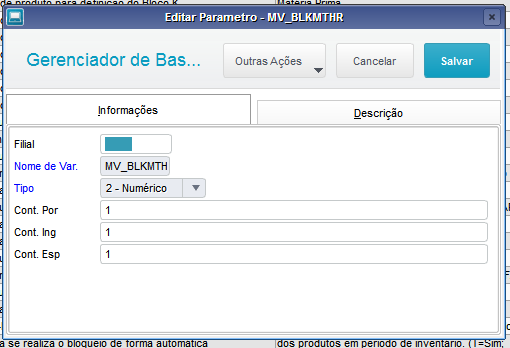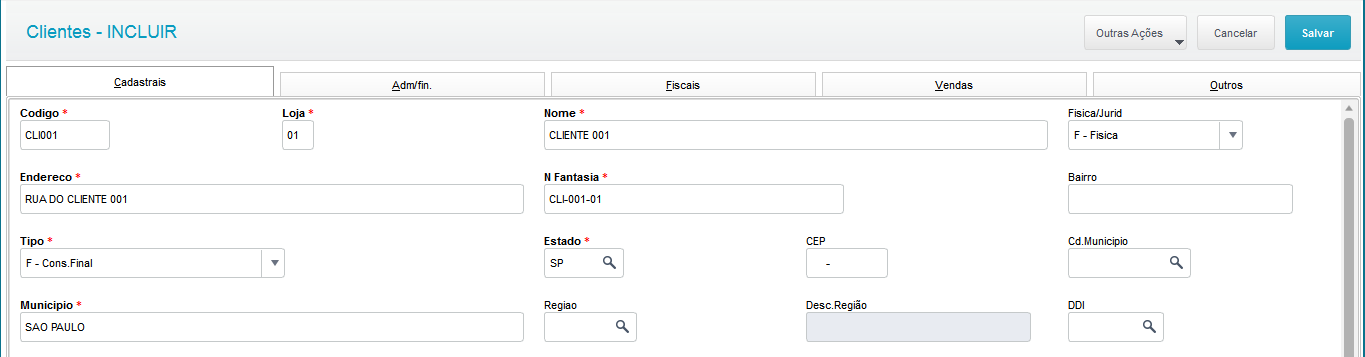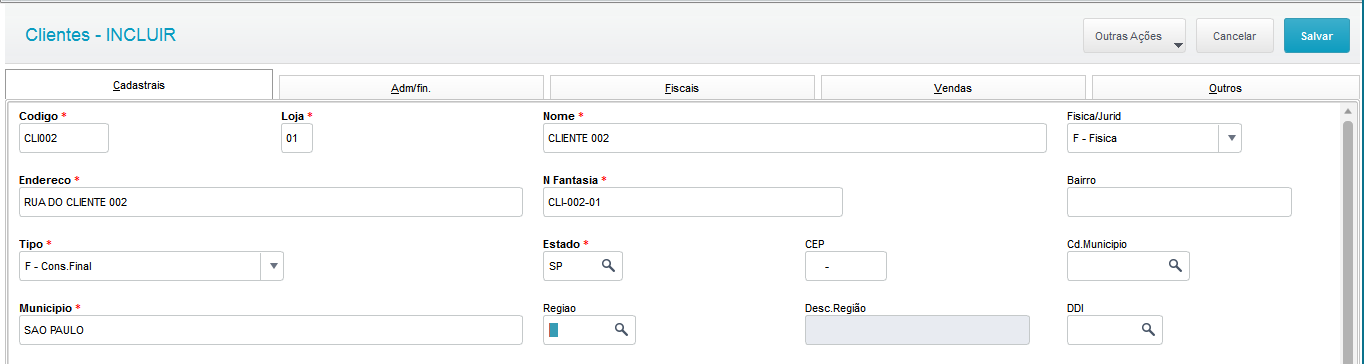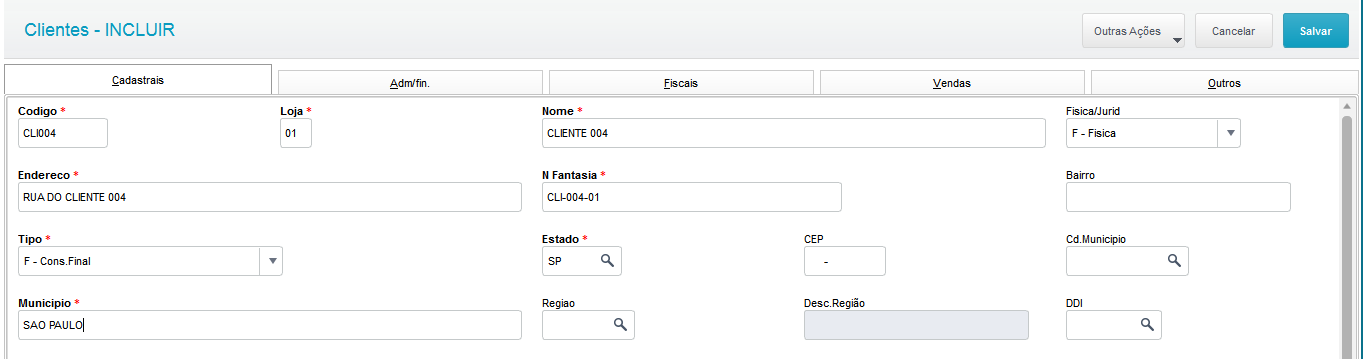Histórico da Página
...
| Painel | ||||
|---|---|---|---|---|
| ||||
Exemplo prático do processo utilizando o ProtheusCenário: Quando um código de produto atende a vários cliente (terceiros) e/ou saldo próprio
Cenário: Quando um código de produto atende a vários cliente (terceiros) e/ou saldo próprio
|
Visão Geral
Import HTML Content
Conteúdo das Ferramentas
Tarefas